Word插入页眉、设置页眉的操作方式?
来源:网络收集 点击: 时间:2024-04-18【导读】:
Word作为常用办公软件之一,在工作中是不可缺少的重要工具。对于它的一些基本的操作,很多人都不太熟悉,下面小编就来讲一下Word中如何插入页眉以及如何对插入的页眉进行设置。工具/原料more电脑Word软件 1/7分步阅读 2/7
2/7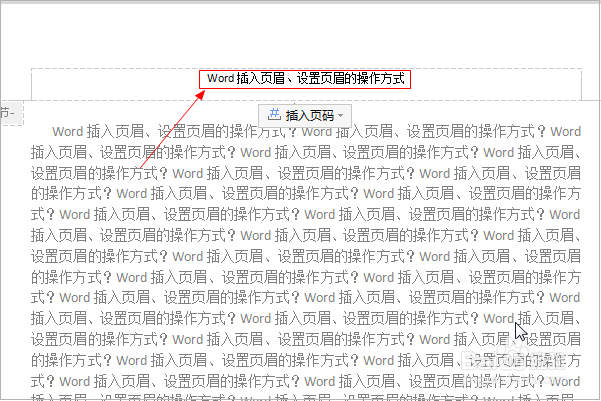 3/7
3/7 4/7
4/7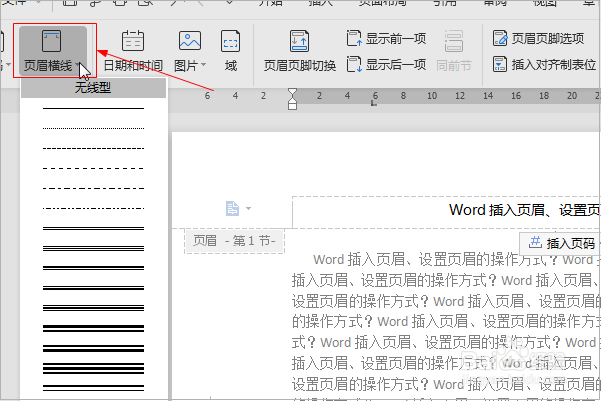 5/7
5/7
 6/7
6/7
 7/7
7/7

打开Word文档,点击菜单栏的“插入”按钮,接着点击“页眉和页脚”。
 2/7
2/7插入页眉之后,可以在页眉处输入想要显示在页眉的内容,这里输入下图所示内容。
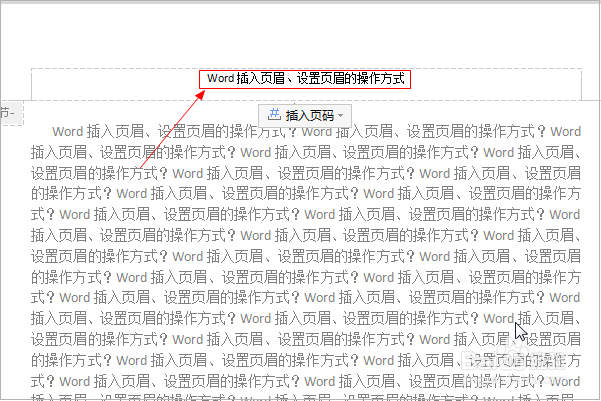 3/7
3/7这里选中页眉输入的内容,Word软件会弹出快捷的设置窗口。在窗口中,可以设置选中内容的字体、字号、对齐方式等等。
 4/7
4/7在完成对页眉内容的设置之后,点击“页眉和页脚”工具栏中的“页眉横线”可以添加页眉横线。
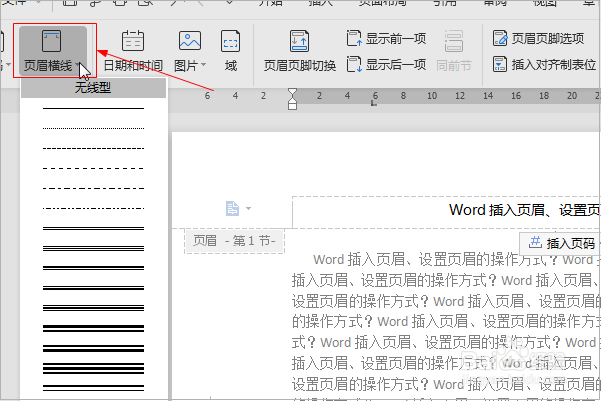 5/7
5/7在页眉横线下拉列表框中,选择一种页眉横线样式,接着点击“页眉横线颜色”,在颜色面板中选择一种颜色即可完成对页眉横线的设置。

 6/7
6/7接着在“页眉和页脚”工具栏中,“页眉顶端距离”处,可分别点击“+/-”符号,设置页眉顶端距离。

 7/7
7/7最后点击“页眉和页脚”工具栏中的“关闭”按钮,即可完成对页眉的插入以及设置。


版权声明:
1、本文系转载,版权归原作者所有,旨在传递信息,不代表看本站的观点和立场。
2、本站仅提供信息发布平台,不承担相关法律责任。
3、若侵犯您的版权或隐私,请联系本站管理员删除。
4、文章链接:http://www.1haoku.cn/art_535081.html
上一篇:怎么在美团上购买景点门票
下一篇:胡萝卜黄豆烧肉丁的做法
 订阅
订阅